Las 3 mejores alternativas no root de Button Savior
¿Irritado con la tecla de bloqueo defectuosa de su teléfono? Hay una solución para eso. Sí, ahora puede optar por aplicaciones que pueden hacer el trabajo por usted. Ya sea que se trate de algunos botones defectuosos en el teléfono o si desea tener todos los controles en la pantalla bajo su pulgar, las aplicaciones de salvador de botones realmente sirven para este propósito. Estas aplicaciones muestran un panel virtual con teclas o botones virtuales en la misma pantalla, lo que le ayuda a tener un mejor acceso a todo en el mismo lugar al alcance de su mano. Tales aplicaciones vienen con características maravillosas y se pueden moldear según los requisitos, ya que se pueden personalizar. Si está buscando una de esas aplicaciones salvadoras de botones, este artículo es el mejor recurso para encontrar una. Este artículo le proporciona las 3 mejores alternativas no root del salvador de botones que se pueden usar en lugar de los botones físicos del dispositivo.
Aquí están las 3 mejores alternativas a Button Savior que se pueden instalar y usar sin rootear el dispositivo. Esto hace que estas aplicaciones sean más fáciles de usar.
Parte 1: 1. Botón Atrás (sin raíz)
Back Button No Root es una aplicación gratuita que se puede descargar e instalar desde Google Play. Esta aplicación simula la tecla de hardware en la pantalla del teléfono. Esta aplicación, cuando se instala, muestra el botón flotante y la barra de navegación en la pantalla del teléfono que se puede usar para navegar. Esto crea una tecla programable para el botón Atrás en la pantalla que se puede usar de la misma manera que usamos el botón Atrás del hardware en el teléfono. Las teclas virtuales se pueden seleccionar para que se muestren en la pantalla. Además, el botón o widget se puede mover con una pulsación larga. Lo interesante de la aplicación es que se puede instalar y usar incluso con el rooteo del teléfono, lo cual es una gran ventaja de usar esta aplicación.
Para usar esta aplicación, primero vaya a Google Play y descargue la aplicación. Ahora active el servicio ‘Botón Atrás’ desde ‘Opción de accesibilidad’ yendo a ‘Configuración’.
Principales características:
• Tecla programable para volver, botón de inicio y barra de navegación que se muestra en la pantalla
• El widget admite la operación solo como ‘Reloj y batería’
• Mejora de la nitidez de los botones y adición de colores táctiles a la barra de navegación
• Selección de botones mostrados
• Los botones y widgets se pueden mover con una pulsación larga
Pros:
• Botón Atrás (sin raíz) es una aplicación gratuita que se puede descargar e instalar desde Google Play Store de forma gratuita.
• Como sugiere el nombre, instalar la aplicación ‘Botón Atrás’ y usarla no requiere que el teléfono esté rooteado.
• Coloca la barra de navegación, incluida la tecla de retroceso suave, en la pantalla, lo que facilita su uso.
• Esto también muestra información sobre la batería, la fecha y la hora.
Contras:
• La barra de navegación virtual no es compatible con teléfonos con barra de navegación fija.
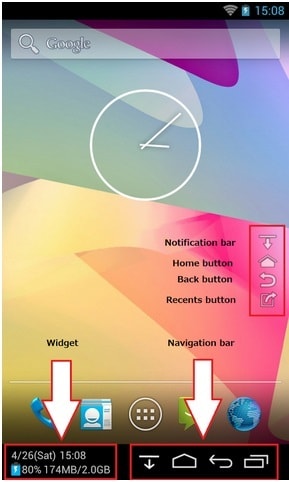
Entonces, esta es una pequeña idea de cómo se puede usar el botón Atrás (sin raíz) y cuáles son sus características junto con los pros y los contras.
Parte 2: 2. Teclas programables virtuales (sin raíz)
Virtual SoftKeys es otra aplicación de tecla virtual que se puede utilizar como alternativa a Button Savior. Esto funciona bien en dispositivos Android para crear teclas programables virtuales en la pantalla. Esta aplicación es una de las mejores aplicaciones que se pueden usar y es la más adecuada y está diseñada para tabletas que tienen un botón de hardware. Esta aplicación crea una barra de navegación virtual en la pantalla que luego se puede usar sin usar los botones de hardware del dispositivo, por lo que no hay preocupaciones de tener un botón de hardware defectuoso para la navegación. Virtual SoftKeys se puede descargar e instalar desde Google Play Store de forma gratuita y esta es una de las ventajas de usar esta aplicación. Además, a diferencia de la mayoría de las otras aplicaciones en la tienda, esta aplicación no requiere que el teléfono o la tableta estén rooteados. Esto también funciona en dispositivos que no están rooteados y no requiere permiso adicional. Entonces, con un montón de características increíbles, esta aplicación se encuentra entre las 3 mejores alternativas a Button Savior.
Principales características:
• Esto funciona bien para crear una barra de navegación virtual en la pantalla para un mejor acceso
• Virtual SoftKeys no requiere permiso adicional para ejecutarse en el dispositivo
• Esta aplicación es compatible con stylus como Samsung S-pen, ASUS Z Style, etc.
• Esta aplicación está bien diseñada para tabletas que tienen botones de hardware para la navegación.
Pros:
• No requiere permiso adicional para ejecutarse en el dispositivo
• Admite lápiz óptico para dispositivos
• No requiere rootear el dispositivo
• Es una aplicación gratuita que puede descargarse de Google Play Store y utilizarse
Contras:
• Es preferible que solo las tabletas tengan botones de navegación de hardware
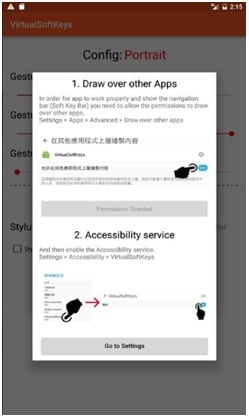
Parte 3: 3. Botón de menú (sin raíz)
Menu Button (No Root) es una maravillosa aplicación que se puede encontrar en Google Play Store. Con un mundo de características asombrosas, esta aplicación tenía que estar en la lista de las 3 mejores aplicaciones alternativas a Button Savior. Desde los botones de navegación o la barra hasta el botón de menú, el Botón de menú (sin raíz) muestra todo en la pantalla personalizado y seleccionado por usted para que aparezca en la pantalla. Al usar esto, obtiene el botón de menú de Android en la pantalla junto con la barra de navegación para que tenga todo al alcance de su pulgar en la pantalla. Crea un botón de inicio virtual, un botón de retroceso, un botón de encendido, un botón de silencio, un botón de avance de página, botones de menú, etc., que se pueden usar como una alternativa a los botones físicos dañados. Las funcionalidades básicas incluyen, además de mostrar los botones de menú, el posicionamiento de los botones, decidir el tamaño, la transparencia, el color de los iconos, etc. Puede decidir la presencia o ausencia de vibración. Estos botones se pueden agregar en cualquier momento y luego se pueden personalizar en el momento de la operación. Entonces, además de agregar diferentes botones, esta aplicación también permite tener la libertad de personalizar todo.
Principales características:
• Crea y muestra botones de menú en la pantalla junto con botones de navegación
• Permite personalización – Permite seleccionar la transparencia, color, posición de los botones en la pantalla
• Permite seleccionar si requiere vibración durante el funcionamiento
• Esta aplicación no requiere permiso adicional y no requiere que el teléfono esté rooteado
• Simple y fácil de operar
Pros:
• El botón de menú (sin raíz) está disponible en Google Play Store de forma gratuita. Por lo tanto, esto se puede descargar e instalar de forma gratuita y usarse en lugar de usar botones físicos en el teléfono.
• Esta aplicación no requiere rootear el dispositivo. El botón de menú (sin raíz) funciona también en dispositivos que no están enraizados.
• Esta aplicación, además de agregar botones virtuales a la pantalla de Android, también permite colocar los botones y personalizarlos según la transparencia, el color, el tamaño, etc. Los botones en pantalla se pueden usar para operar casi todo en el dispositivo Android.
Contras:
• Esta aplicación solo es compatible con dispositivos Android con Android 4.1+
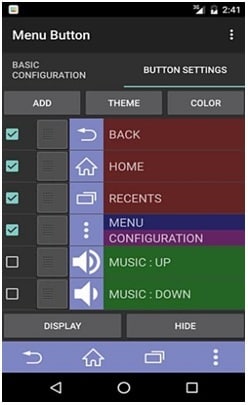
Por lo tanto, estas son las 3 principales alternativas no root de Button Savior que se pueden usar. Todas las aplicaciones mencionadas son únicas en sus características y se pueden utilizar según los requisitos. Sin embargo, todas las aplicaciones mencionadas anteriormente se pueden usar en lugar de botones físicos en los dispositivos que a veces tienden a fallar con el uso.
últimos artículos